
Démarrer Color Centro
Vous devez connecter Color Centro à la machine.
Vous ne pouvez pas lancer Color Centro sans le connecter à la machine.
Une fois connecté à la machine, Color Centro acquiert les informations machine.
S'il y a plusieurs machines, vous pouvez alterner les destinations de connexion.
Confirmez que la machine de destination peut communiquer.
Démarrage de Color CentroColor Centro est l'application Java. Lorsque l'application Java est bloquée par le pare-feu, l'écran [Alerte de sécurité Windows] s'affiche.
Dans ce cas, autorisez la communication de l'application Java sur le réseau.
Sélectionnez les éléments liés à votre environnement réseau et cliquez sur [Autoriser l'accès].
Cliquez sur [Démarrer] - [Tous les programmes] - [KONICA MINOLTA] - [Color Centro] - [KONICA MINOLTA Color Centro].
Vous pouvez aussi afficher l'écran en double-cliquant sur l'icône de raccourci sur le bureau.
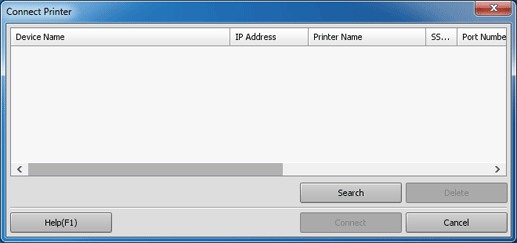
L'écran [Connecter imprimante] et l'écran [Color Centro] sont affichés.
Tant que la connexion n'est pas établie, l'écran [Color Centro] n'est pas disponible.
Sur l'écran [Connecter imprimante], sélectionnez la machine à connecter à Color Centro et cliquez sur [Connecter].
L'écran [Color Centro] est disponible.
Les informations de destination sont affichés dans [Destination actuelle].Vous pouvez aussi connecter Color Centro en sélectionnant [Connecter] dans le menu contextuel de la rangée.
Pour annuler la connexion, cliquez sur [Annuler].
Pour afficher l'aide, cliquez sur [Aide].
